

Jika Anda memiliki dan mengenakan lebih dari satu Apple Watch, tahukah Anda bahwa Anda dapat beralih di antara mereka? Anda dapat mengikat mana yang Anda inginkan dan iPhone Anda akan mengenalinya.
Mungkin Anda mengenakan Apple Watch Nike + untuk pelatihan dan latihan Anda dan Apple Watch Hermes untuk penggunaan sehari-hari. Atau, mungkin Anda membeli Apple Watch pertama, baru saja ditingkatkan menjadi Apple Watch Series 4, tetapi masih memiliki kegunaan untuk keduanya.
Apa pun masalahnya, inilah cara beralih di antara Jam Tangan Apple secara otomatis.
Memiliki lebih dari satu Apple Watch
Meskipun, tentu saja, Anda dapat memiliki dan memasangkan lebih dari satu Apple Watch ke iPhone Anda, Anda tidak dapat memakainya secara bersamaan. Meskipun, saya tidak yakin siapa yang mau, itu hanya penting untuk dicatat.
Plus, watchOS tidak mendukung berbagi jam tangan antar pengguna secara bersamaan.
Berita baiknya adalah jika Anda memiliki lebih dari satu Apple Watch, Anda dapat memiliki aplikasi, pengaturan, dan wajah yang sama sekali berbeda. Dan informasi Aktivitas dan Latihan Anda akan menyinkronkan keduanya (mungkin perlu beberapa saat bagi data untuk disinkronkan saat beralih di antara Arloji).
Beralih di antara Jam Tangan Apple secara otomatis
Sekarang, untuk dapat beralih di antara Jam Tangan Apple secara otomatis, cukup ikuti langkah-langkah di bawah ini.
1) Buka Menonton aplikasi di iPhone Anda.
2) Ketuk Jam tanganku tab jika Anda belum menggunakannya.
3) Pilih milik Anda jam apel di bagian atas Jam tanganku layar.
4) Gerakkan slider untuk mengaktifkan Beralih Otomatis. Anda akan melihat Jam Tangan dipasangkan ke perangkat Anda di bawah itu.
Dengan Sakelar Otomatis diaktifkan, pengaktifan yang Anda tonton akan terdeteksi oleh perangkat Anda saat Anda mengangkat pergelangan tangan. Dan, Arloji itu akan ditandai di layar ini saat itu.
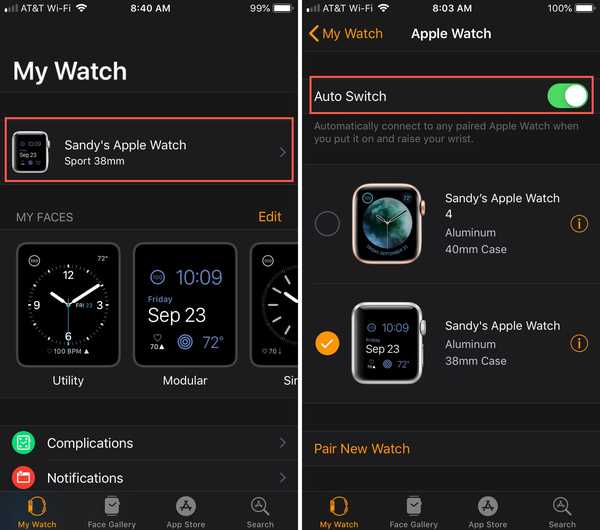
Jika Anda kembali ke layar ini untuk menonaktifkan Auto Switch di lain waktu, cukup ketuk untuk memilih Arloji yang ingin Anda pakai.
Membungkusnya
Jika Anda memiliki dan mengenakan lebih dari satu Apple Watch untuk berbagai hal, ini adalah fitur praktis untuk diaktifkan. Anda tidak perlu khawatir tentang iPhone Anda dengan mengetahui Watch mana yang ada di pergelangan tangan Anda.
Apakah Anda memiliki lebih dari satu Apple Watch dan berencana mengaktifkan Pengalihan Otomatis? Beritahu kami.











